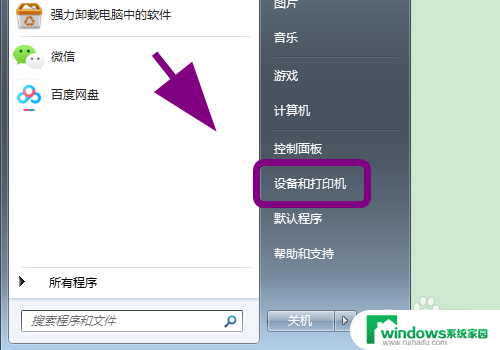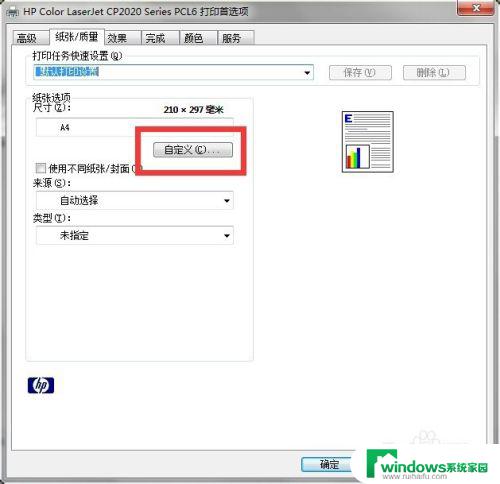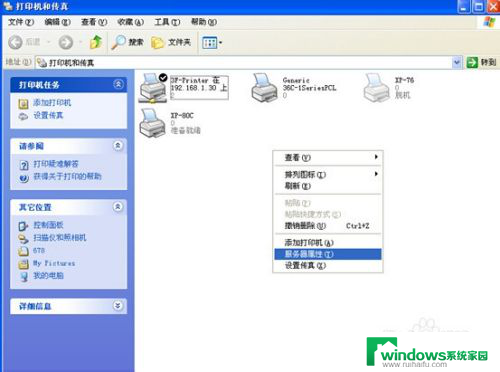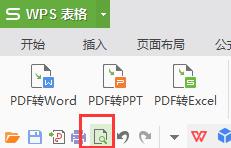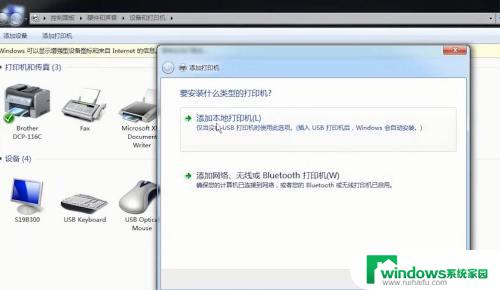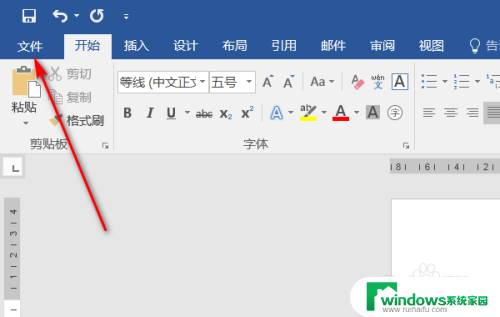爱普生打印机设置纸张大小 爱普生EPSON打印机如何设置纸张大小和规格
爱普生打印机设置纸张大小,如今打印机已经成为我们生活中必不可少的办公设备之一,而爱普生EPSON打印机作为其中的佼佼者,以其出色的品质和功能而备受青睐。在使用EPSON打印机时,正确设置纸张大小和规格是保证打印效果的重要步骤。本文将为大家详细介绍如何准确地设置纸张大小和规格,以便在打印过程中获得最佳的效果和体验。无论是日常打印还是专业应用,正确的纸张设置都将对打印结果产生重大影响,让我们一起来探索吧!
具体方法:
1.点击左下角的开始,弹出开始菜单,点击【设备和打印机】选项;
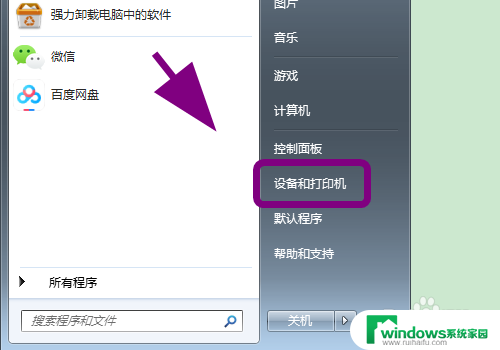
2.进入设备和打印机菜单,在打印机列表中找到【爱普生打印机】;
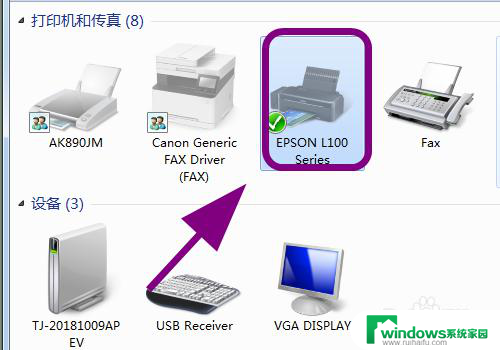
3.用鼠标右键点击【爱普生打印机】,在弹出的菜单中点击【打印首选项】;
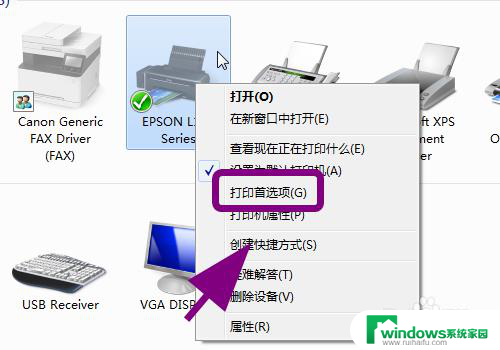
4.弹出打印首选项对话框,点击【主窗口】选项卡;
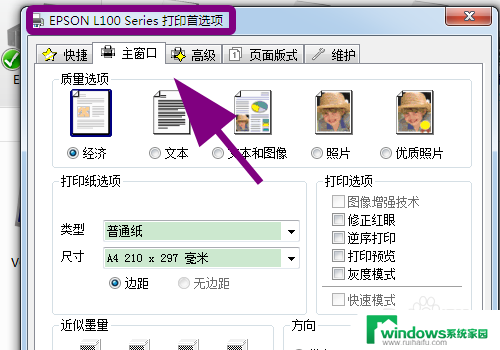
5.在主窗口选项卡中点击【打印纸选项】中的【尺寸】列表;
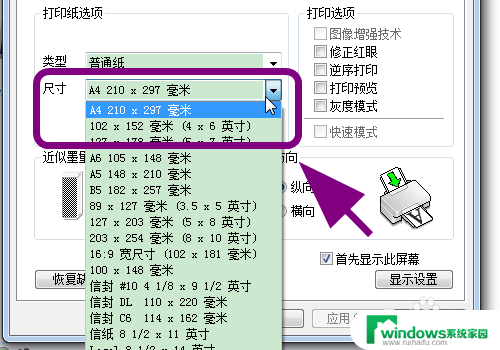
6.弹出尺寸选择菜单,点击选中要设置的【打印纸大小和规格】。例如【B5】;
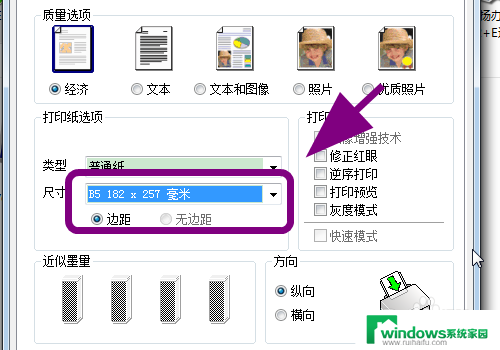
7.选择完毕后,点击底部的【确定】,完成纸张规格的设置;
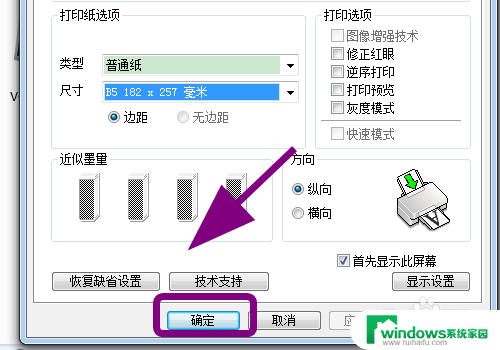
8.以上就是【爱普生打印机设置纸张大小】的步骤,感谢阅读。
以上就是爱普生打印机设置纸张大小的全部内容,如果遇到这种情况,你可以按照以上操作解决,非常简单快速,一步到位。